
Innhold
- Slik laster du ned iOS 9 og installerer iOS 9.1-oppdateringen
- Slik installerer du iOS 9.1 med iTunes
- Ny iOS 9.1 Emoji
Denne veiledningen viser hvordan du installerer iOS 9.1 på Appel-enheten din for å få tilgang til nye funksjoner.
IOS 9.1-oppdateringen er nå tilgjengelig for brukere å laste ned til iPhone, iPad eller iPod touch som en gratis oppgradering med rettelser for mange iOS 9-problemer. Slik installerer du iOS 9.1 på iPhone eller iPad med en WiFi-tilkobling eller med iTunes.
Du kan bruke denne håndboken til å oppgradere fra iOS 9 til iOS 9.1, eller fra iOS 9.0.1 eller iOS 9.0.2 til iOS 9.1. Det vil også fungere for å oppgradere fra iOS 8, men det vil ta lengre tid å fullføre hvis du oppgraderer fra en eldre versjon.
Før du kommer i gang, er det noen ting du bør gjøre før du installerer iOS 9.1 på enheten for å være sikker på at du er klar for oppdateringen.
Oppdateringen av iOS 9.1 tar omtrent 10 minutter å installere på iPhone 6 eller iPhone 6 Plus. Du kan bruke iPhone når den laster ned oppdateringen, men ikke når den faktisk installerer oppdateringen.
Din iPhone eller iPad må belastes minst 50% for å installere iOS 9.1, og du må koble til WiFi for å laste ned oppdateringen.
Slik laster du ned iOS 9 og installerer iOS 9.1-oppdateringen
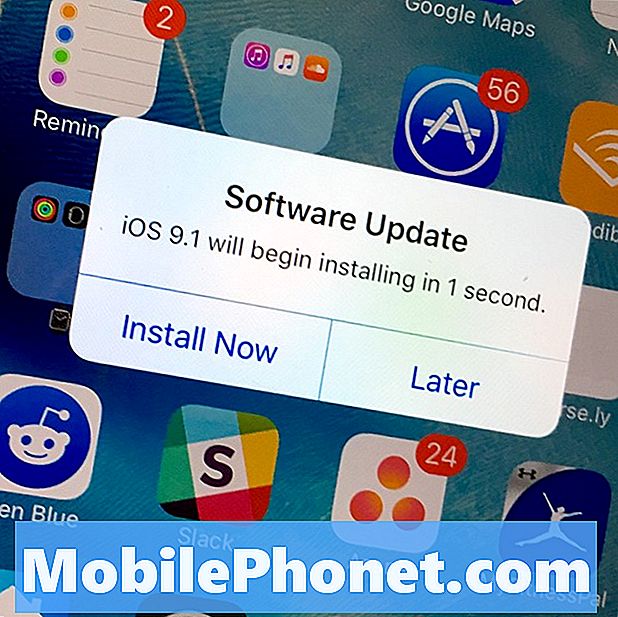
Lær hvordan du installerer iOS 9.1.
IOS 9.1-oppdateringen bør lastes ned på mindre enn 5 minutter på en rask Internett-tilkobling, og selv i de første øyeblikkene av utgivelsen var det ingen lange nedlastingstider. Vi har ikke oppdaget noen iOS 9.1 nedlastingsfeil eller iOS 9.1 installeringsproblemer, men sørg for at du har en god sikkerhetskopiering før du oppgraderer.
De fleste brukere vil bare starte iOS 9.1 nedlasting fra iPhone eller iPad for en OTA-oppdatering. Hvis det ikke er det du vil gjøre, kan du fortsatt plugge inn i iTunes og oppdatere på den måten.
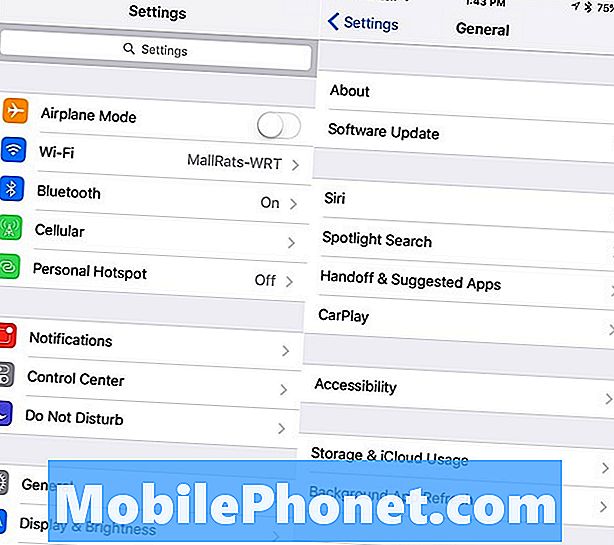
Start nedlasting og installering av iOS 9.1.
Du kan begynne å installere iOS 9.1 før du får en varselboble på Innstillinger-ikonet. For å gjøre dette, bruk instruksjonene nedenfor for å se etter en ny oppdatering.
- Trykk på Generelt.
- Trykk på Programvareoppdatering.
- Trykk på Lær mer for å se mer om denne oppdateringen.
- Eller, Trykk på Last ned og Installer for å starte.
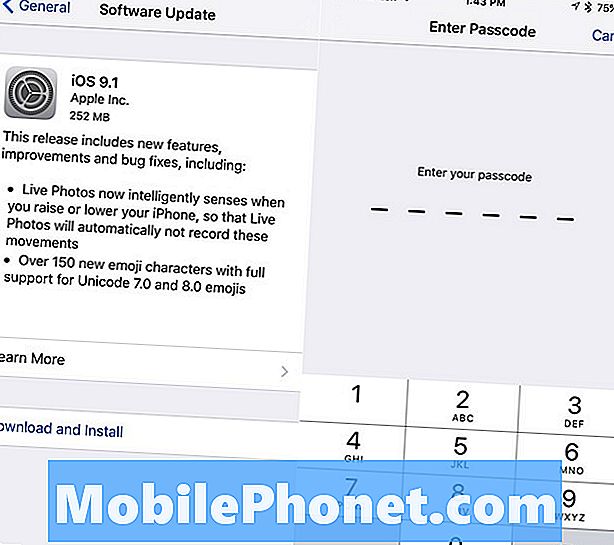
- Skriv inn passordet ditt.
- Godkjenn vilkårene to ganger.
- Vent til nedlasting av iOS 9.1 for å fullføre.
- Trykk på Installer når du blir bedt om det.
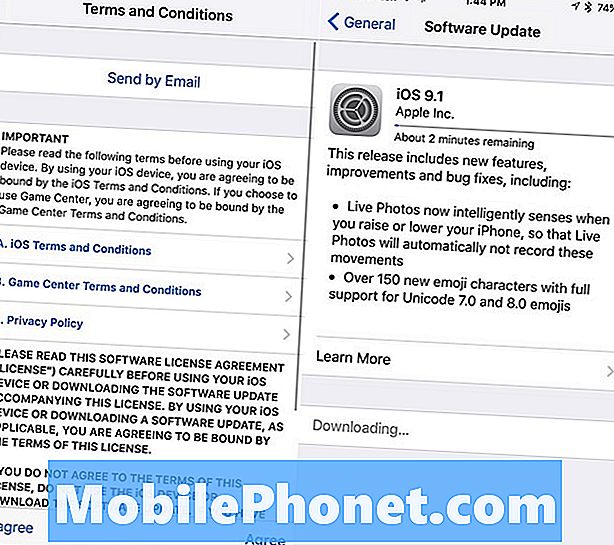
Enig og vent på at nedlastingen skal fullføres.
Etter at iOS 9.1-installasjonen er fullført, vil du se en Hello-skjerm på iPhone eller iPad, og du må skrive inn passordet ditt. Koble til et WiFi-nettverk på nytt, og skriv inn ditt Apple ID-passord for å koble til.
Slik installerer du iOS 9.1 med iTunes
Brukere som ikke vil bruke OTA-metoden til å laste ned iOS 9.1-oppdateringen direkte til iPhone eller iPad, kan bruke iTunes til å oppdatere. Du trenger en USB-kabel, og du trenger fortsatt en Internett-tilkobling for å laste ned oppdateringen.
Så snart du kobler til iTunes, kan du få en oppdatering tilgjengelig, men hvis du ikke får dette, kan du bruke instruksjonene nedenfor.
- Klikk på iPhone eller iPad-ikonet øverst til venstre.
- Klikk på Sjekk for oppdatering.
- Klikk Last ned og Oppdater.
- Godta vilkårene.
- Skriv inn passordet ditt når det trengs
Denne prosessen vil ta omtrent samme tid som å bruke iOS 9.1 nedlasting direkte til enheten din.
Du kan se de nye iOS 9.1-funksjonene i lysbildene under som sammenligner iOS 9 og iOS 9.1 på iPhone.
iOS 9.1 vs iOS 9: Hva er nytt i iOS 9.1















